Como monitorar uma conexão SMPP e receber um alerta por e-mail quando ela cair
Este guia prático detalha como configurar alertas por e-mail para alterações na conectividade do cliente SMPP. A interface amigável do Ozeki SMS Gateway permite que você configure notificações personalizadas em pouco tempo. Seja uma visão geral rápida, um passo a passo com capturas de tela ou uma seção de FAQ útil, este guia tem tudo o que você precisa. Invista apenas 10 minutos e tenha a tranquilidade de receber atualizações por e-mail sobre o status dos seus clientes SMPP. Assuma o controle do monitoramento dos seus clientes SMPP hoje mesmo!
O que é uma conexão SMPP?SMPP, que significa Short Message Peer-to-Peer, é um protocolo técnico que define como aplicativos e serviços de mensagens se comunicam com Centros de Serviço de Mensagens Curtas (SMSCs) por meio de uma conexão TCP/IP. Pense nele como um conjunto de regras para trocar dados de SMS. Este padrão do setor permite que dispositivos e software enviem e recebam mensagens de texto com segurança pela rede móvel.
O que é um alerta por e-mail?Um alerta por e-mail é uma resposta automática a um determinado evento. Quando esse evento ocorre, o Ozeki SMS Gateway envia um e-mail personalizado para um endereço de e-mail designado, informando ao proprietário que o evento ocorreu.
Como monitorar uma conexão SMPP e receber um alerta por e-mail quando ela cair (resumo rápido)Para monitorar uma conexão SMPP e receber um alerta por e-mail quando ela cair:
- Acesse a lista de instalação de conexões
- Instale o cliente Gmail
- Configure o cliente Gmail
- Teste o cliente Gmail
- Acesse a página de Alarmes
- Crie um alarme
- Configure o alarme
- Acesse a página de Gerenciamento
- Verifique se o alarme funciona quando o cliente SMPP fica offline
- Verifique se o alarme funciona quando o cliente SMPP volta a ficar online
A Figura 1 explica como o alarme funciona. O Ozeki SMS Gateway monitora sua conexão SMPP. Quando o status do cliente SMPP muda de online para offline ou vice-versa, o Ozeki SMS Gateway envia uma mensagem de alerta para o servidor de e-mail, que, ao receber a mensagem, envia um e-mail para o endereço de e-mail do administrador do sistema.
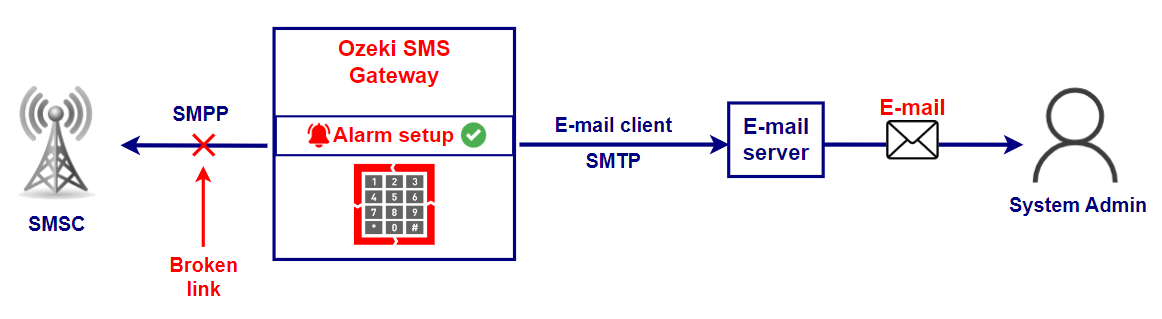
O vídeo a seguir mostra como configurar e testar um alerta por e-mail sobre a mudança de status de um cliente SMPP. Ele tem menos de 100 segundos, mas contém todas as etapas e informações necessárias para você replicá-lo, valendo a pena assistir. Além disso, demonstra quantas configurações estão disponíveis para você dentro do Ozeki SMS Gateway.
Monitorando uma conexão SMPP e recebendo um alerta por e-mail quando ela cai (etapas rápidas)
- Configure o cliente Gmail
- Teste o cliente Gmail
- Crie um novo alarme
- Configure o alarme
- Desligue o cliente SMPP
- Verifique se o alarme enviou o e-mail
- Verifique se o cliente Gmail recebeu o e-mail
- Ligue o cliente SMPP novamente
- Verifique se o alarme enviou o e-mail
- Verifique se o cliente Gmail recebeu o e-mail
Monitorar uma conexão SMPP e receber um alerta por e-mail quando ela cair (guia passo a passo)
Dentro do Ozeki SMS Gateway, clique no ícone Conectar, como mostrado na Figura 2, e instale o cliente Gmail.
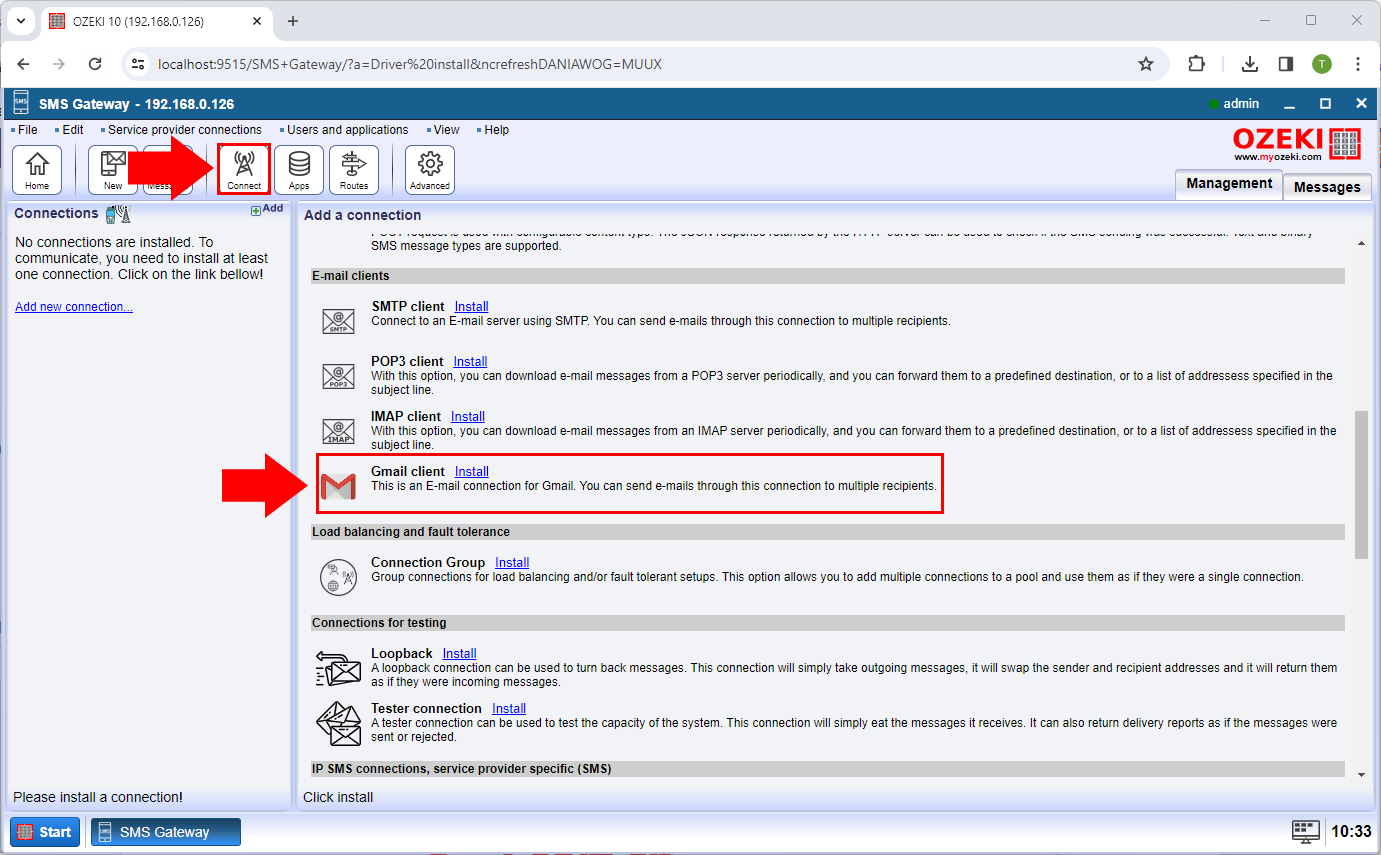
Configure o cliente Gmail inserindo suas credenciais desejadas, como você pode ver na Figura 3.
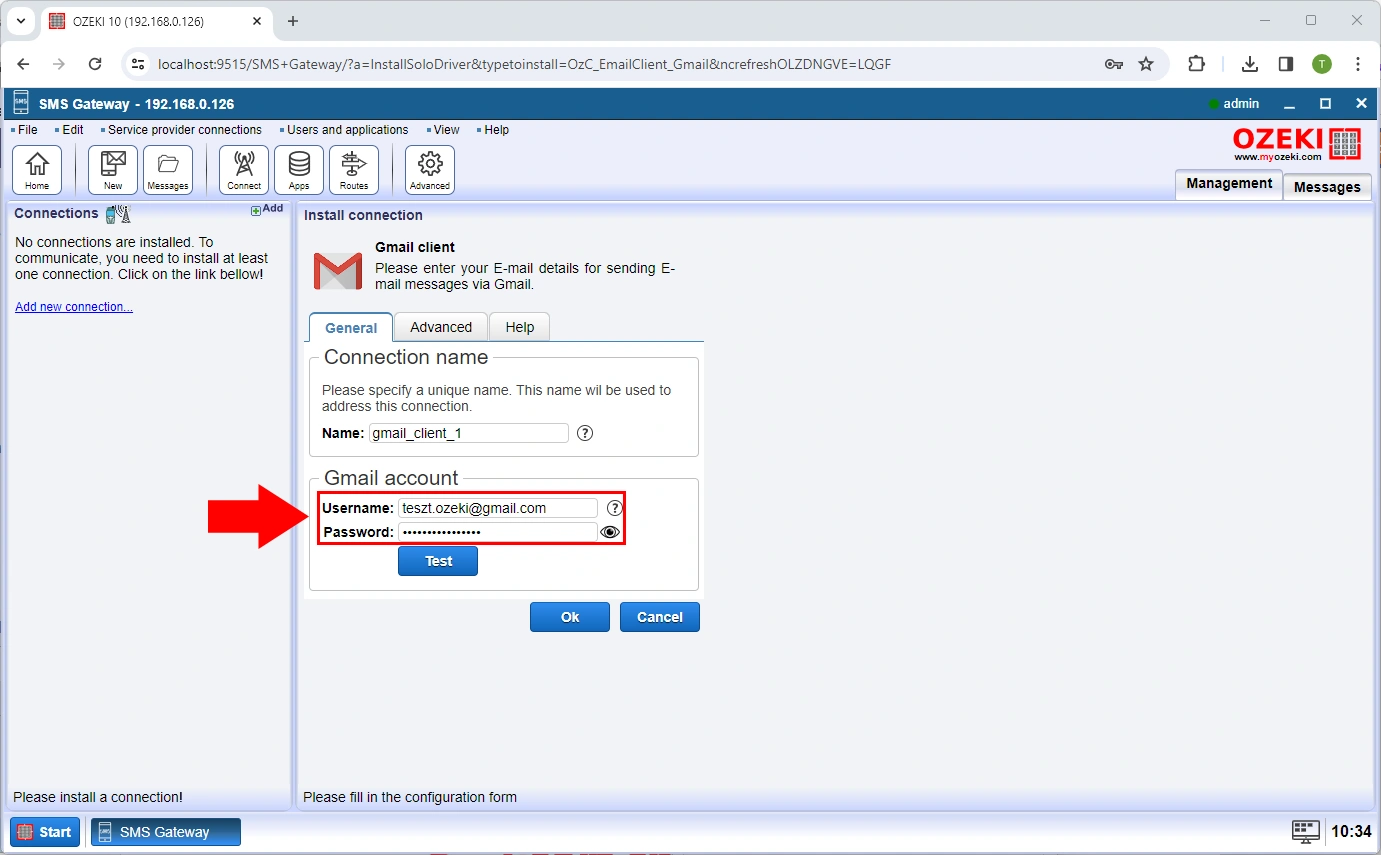
Para verificar se tudo está funcionando até agora, vá para a guia Teste, destacada em vermelho na Figura 4, e envie um e-mail de teste. Se feito corretamente, você deve ver uma janela pop-up semelhante dizendo 'Sucesso!'.
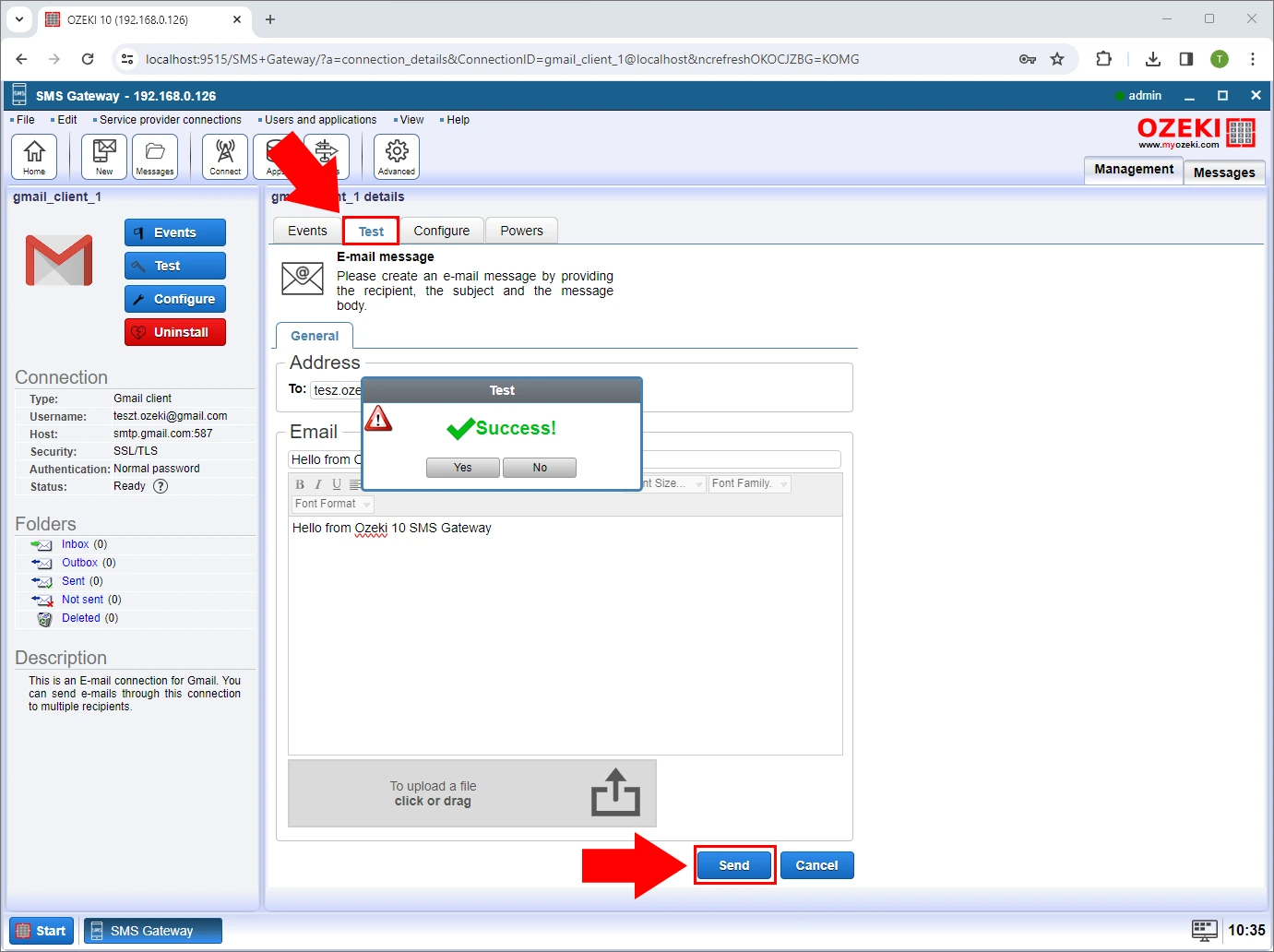
Selecione a opção Editar na barra de ferramentas e clique em Alarmes no menu suspenso (Figura 5).
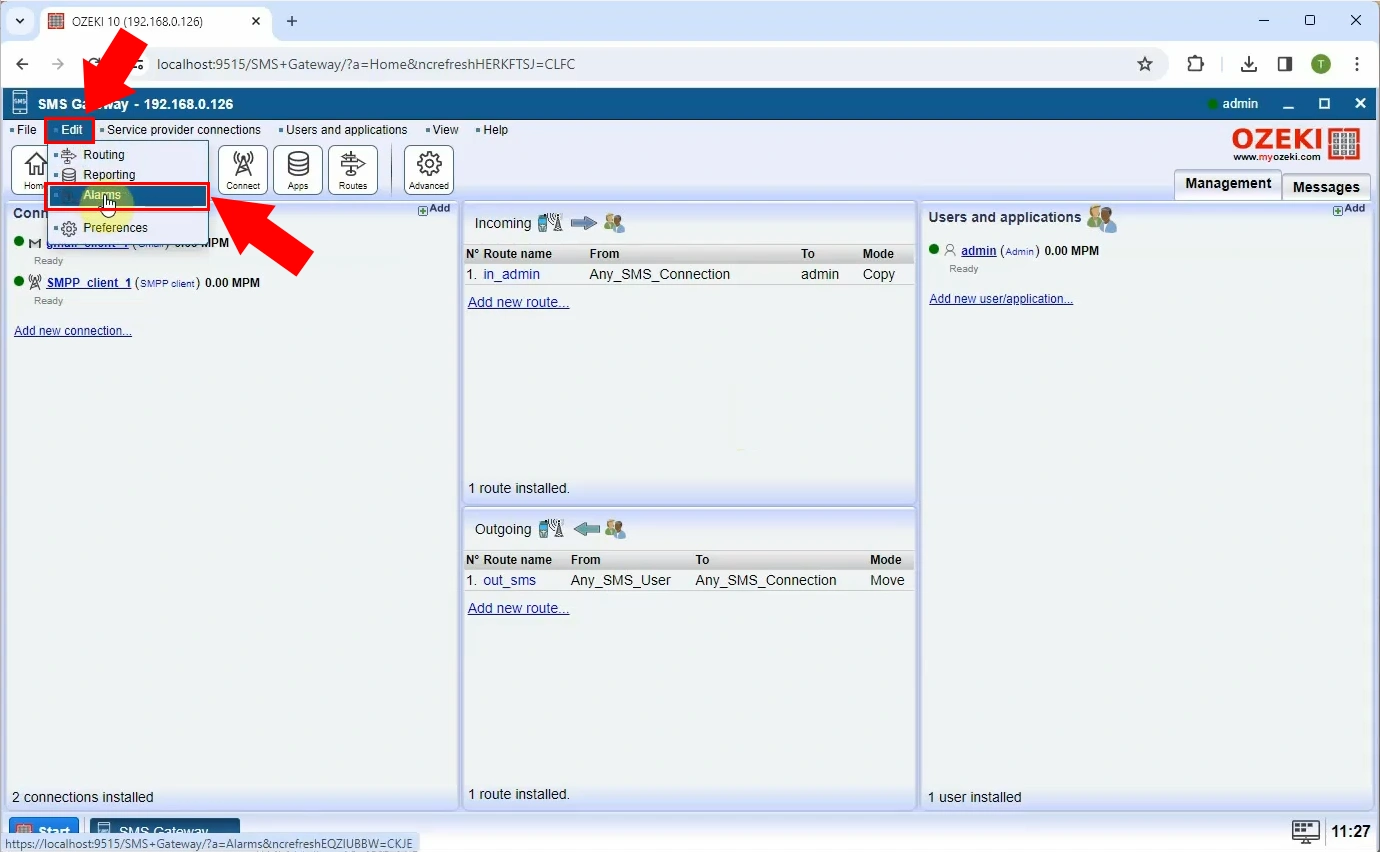
Clique no botão Criar novo Alarme e selecione Qualquer offline no painel direito que aparece (Figura 6).
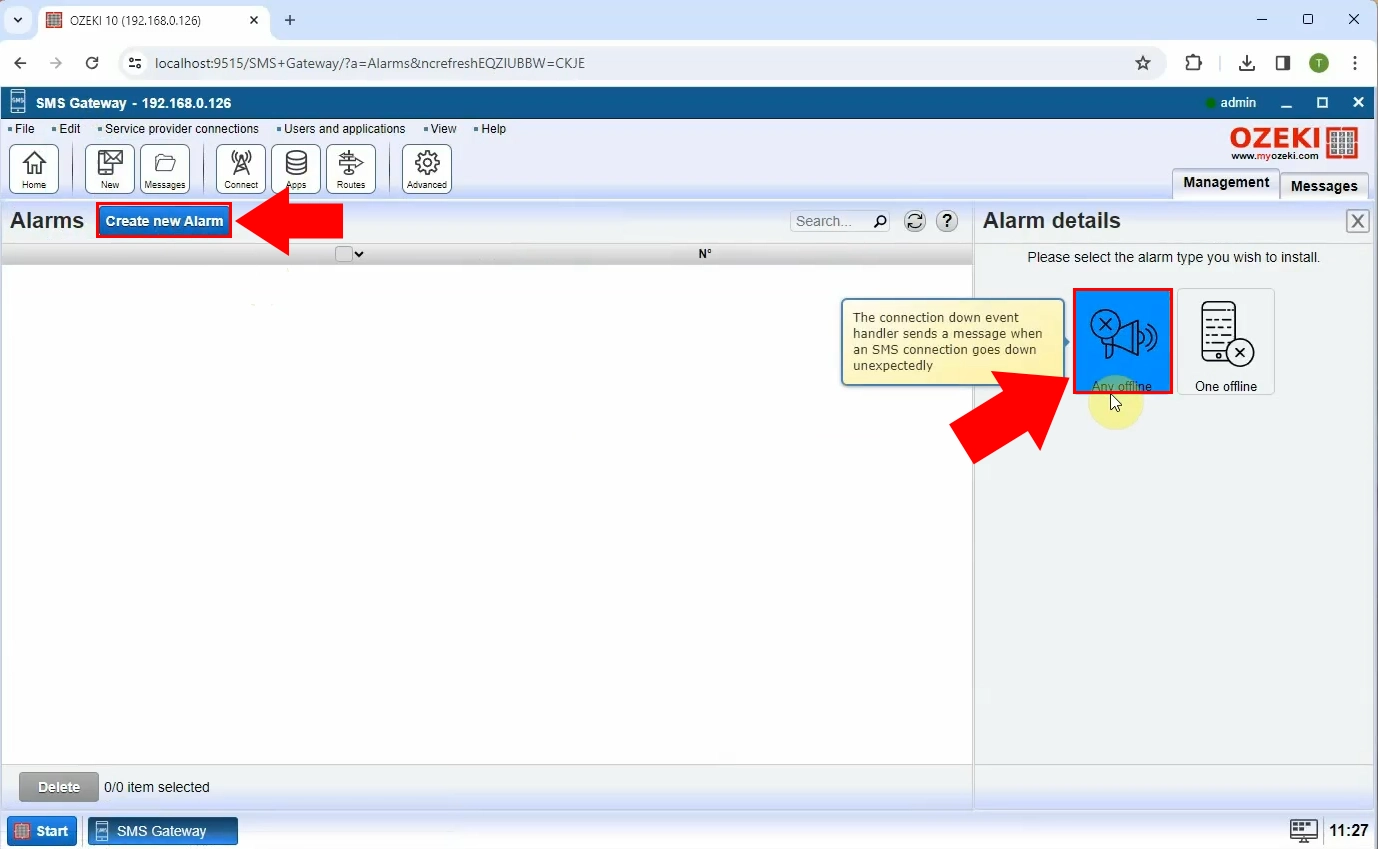
Configure o alarme conforme sua preferência. Quando terminar, clique em Ok, como mostrado na Figura 7.
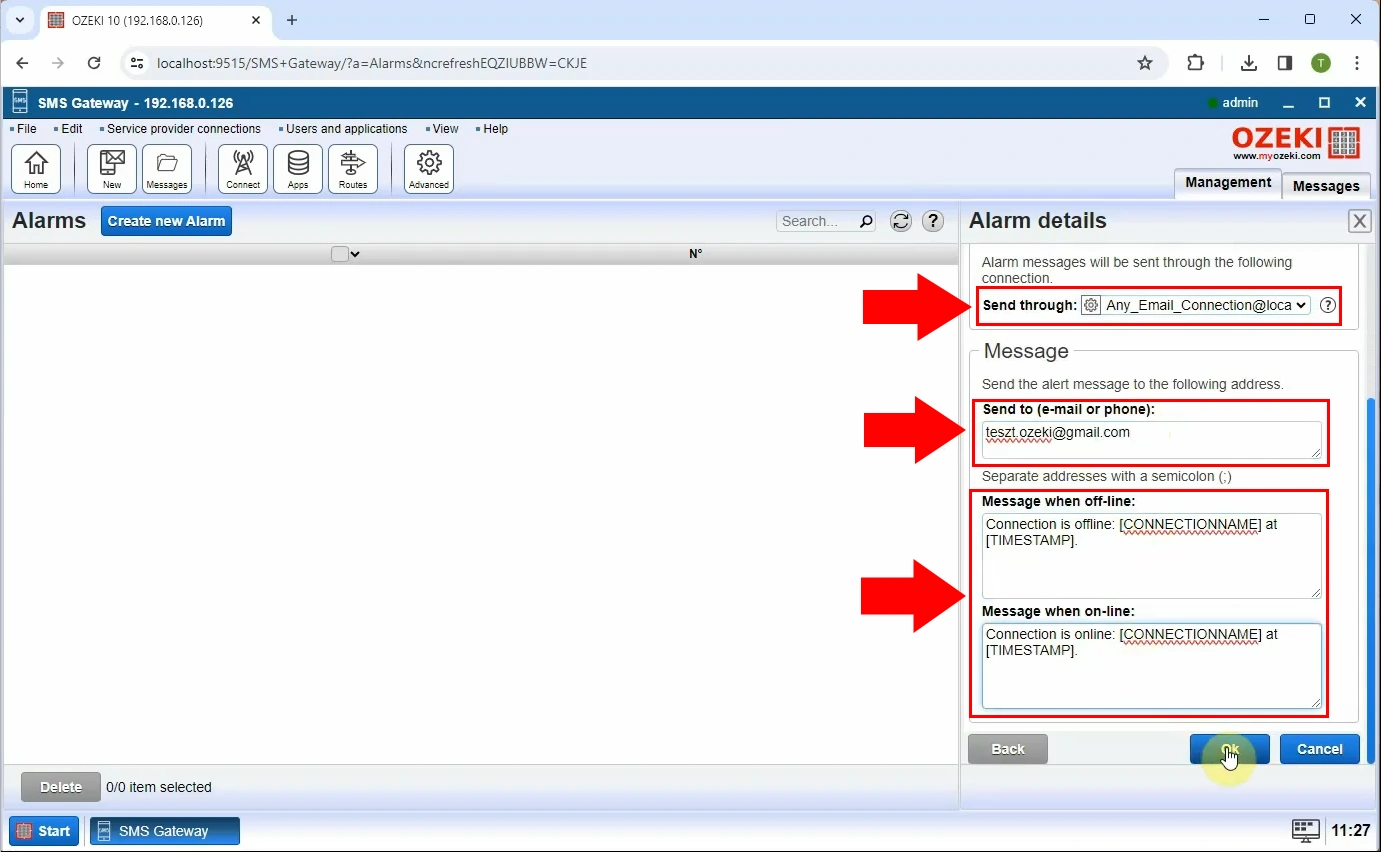
Quando seu cliente SMPP ficar offline, o ponto verde ao lado dele ficará vermelho, semelhante à Figura 8.
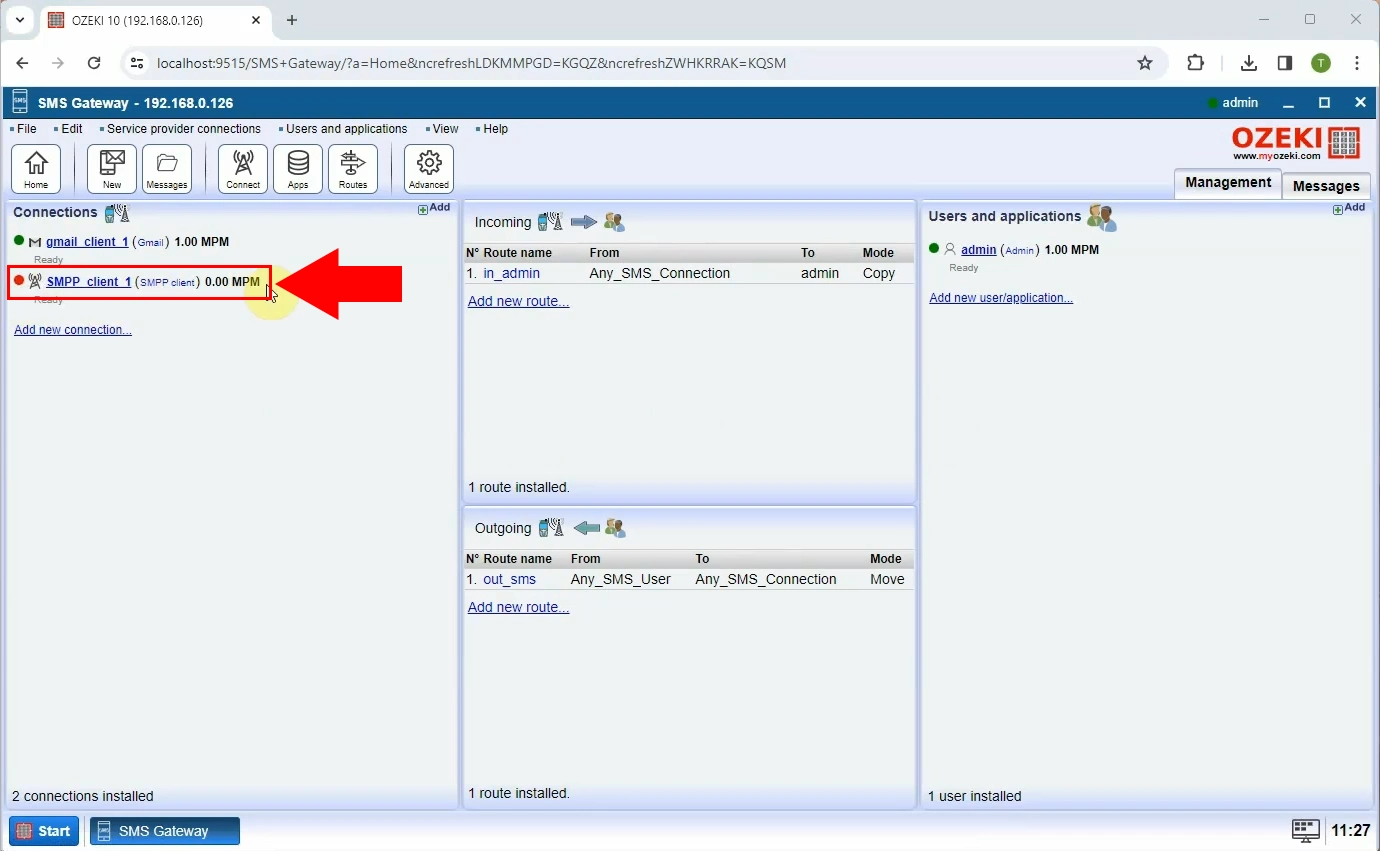
Acessando a página de Detalhes do alarme recém-configurado, você pode verificar se o e-mail de alerta foi enviado ou não, como visto na Figura 9.
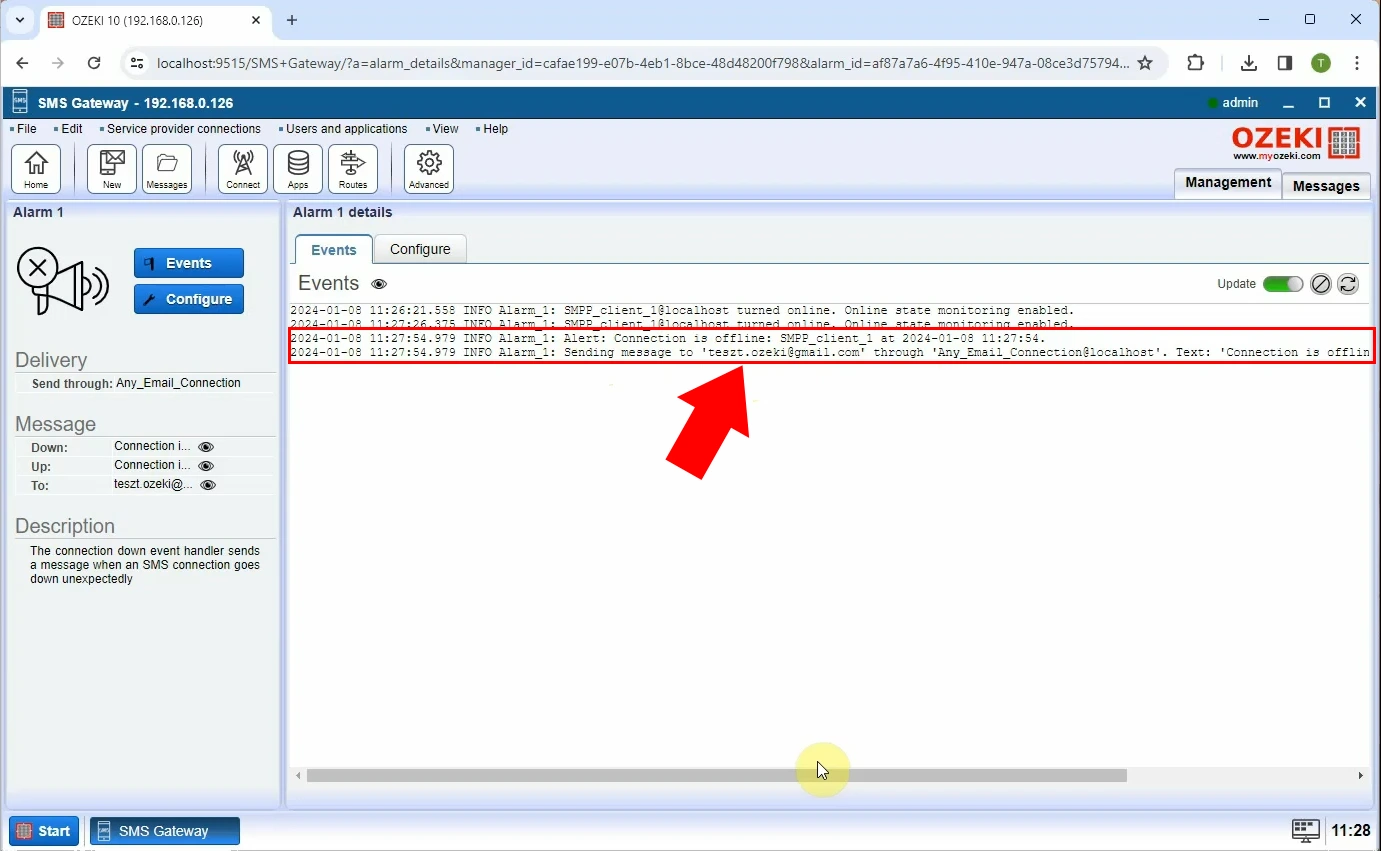
Na página do seu cliente Gmail, você pode verificar se o e-mail de alarme foi recebido (Figura 10).
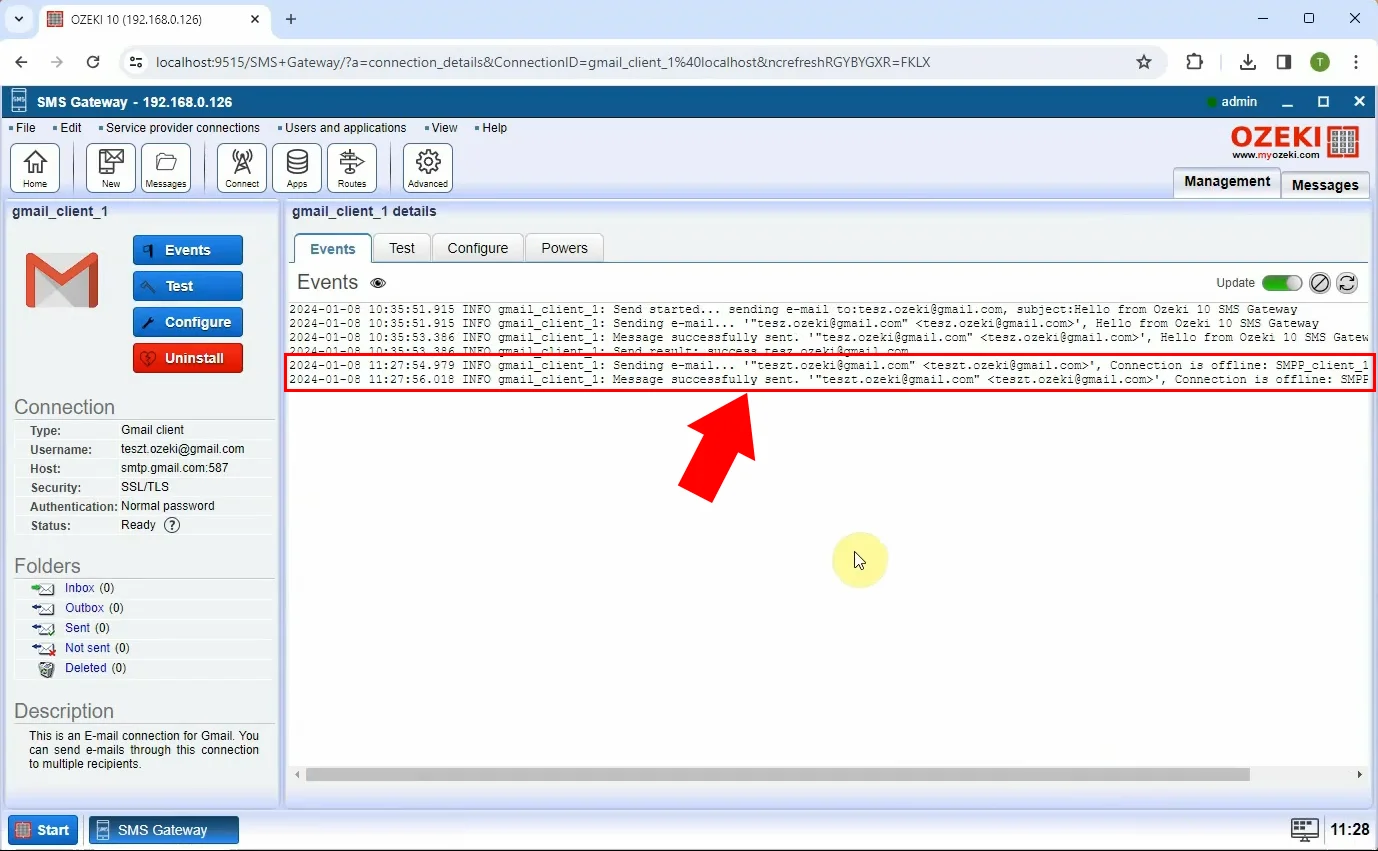
Quando seu cliente SMPP voltar a ficar online, o ponto vermelho ao lado dele ficará verde, destacado pela seta na Figura 11.
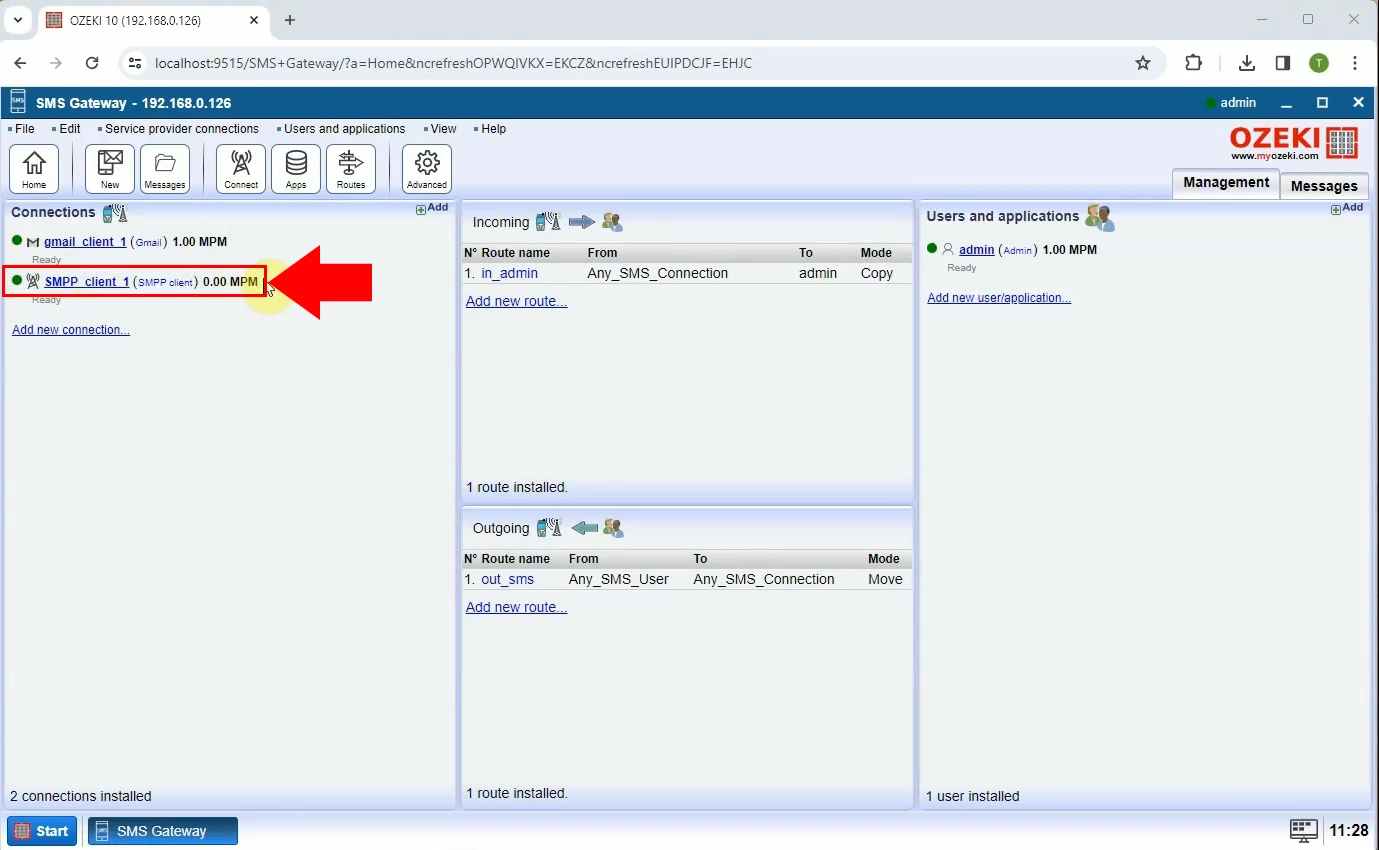
Você pode verificar se o alarme de online foi enviado através da página de Detalhes do alarme, como pode ser visto na Figura 12.
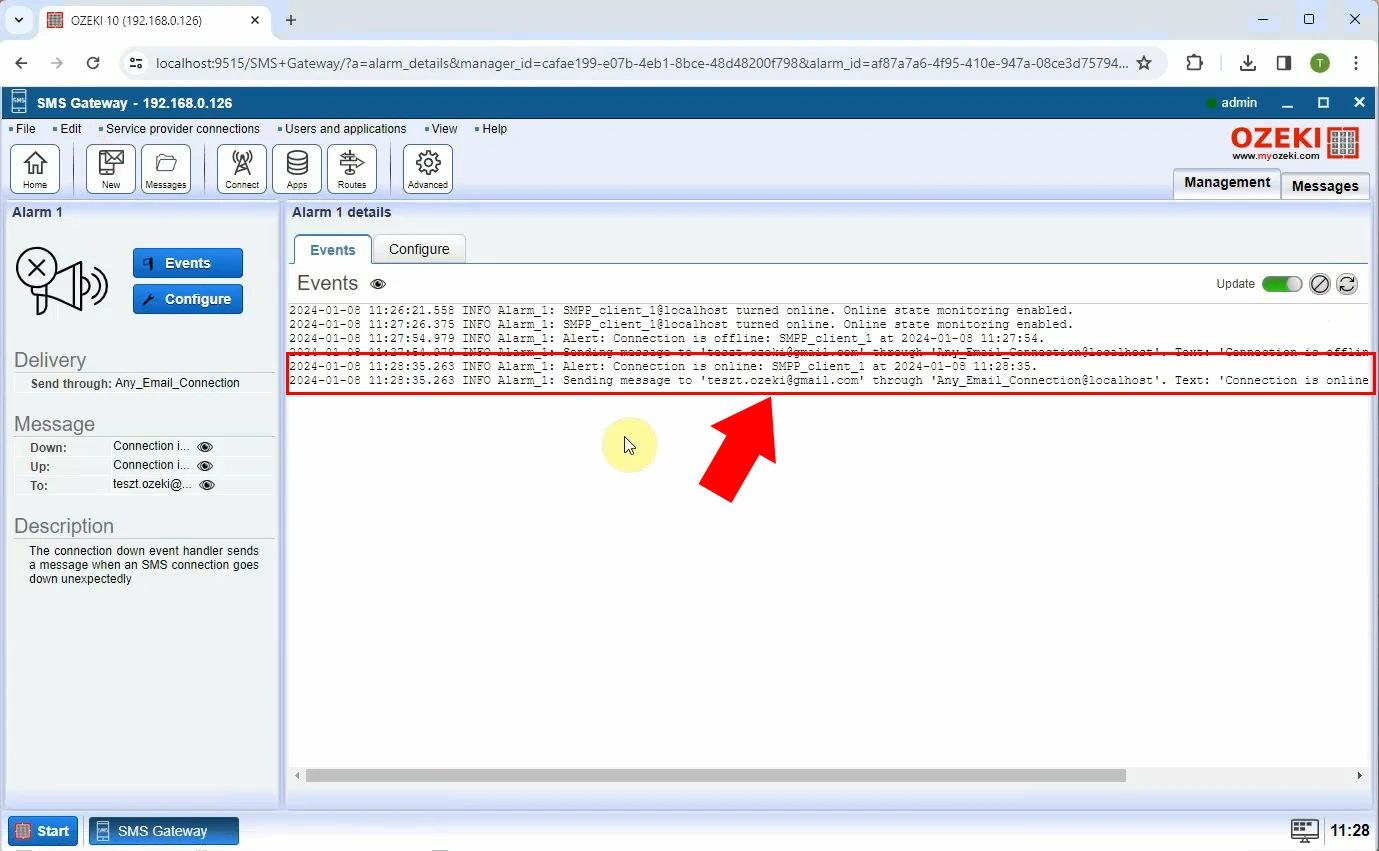
De maneira semelhante a uma das etapas anteriores, indo para a página do cliente Gmail, você pode verificar se o alerta de online foi recebido (Figura 13).
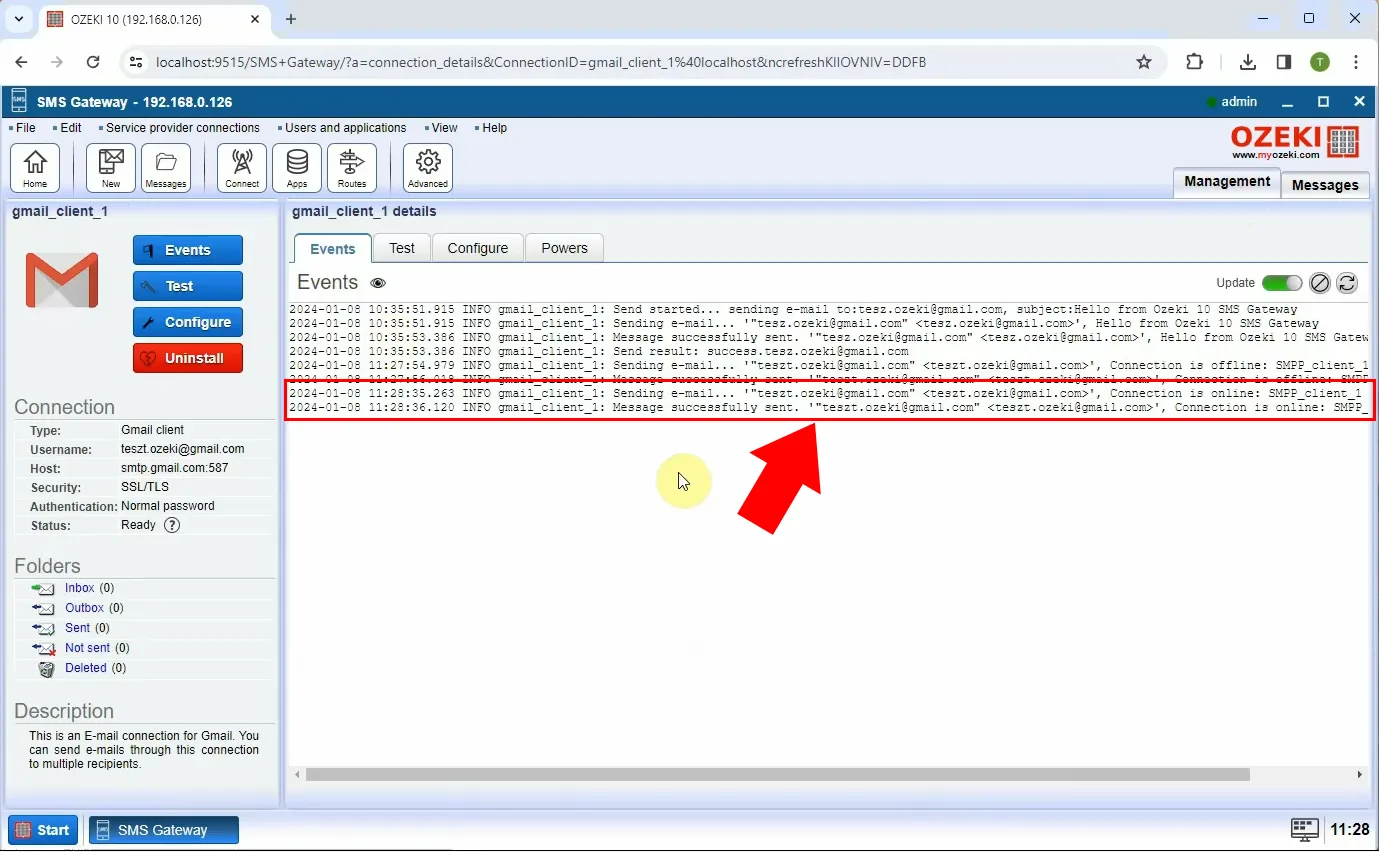
Posso personalizar o conteúdo do e-mail de alerta?
O Ozeki SMS Gateway permite que você personalize o conteúdo do e-mail de alerta para incluir detalhes específicos relevantes para suas necessidades. Durante o processo de configuração, você pode definir o modelo da mensagem. Este modelo pode incluir elementos dinâmicos, como o nome do cliente SMPP desconectado/reconectado ou carimbos de data e hora para maior contexto.
Posso usar um cliente de e-mail diferente do cliente Gmail?
Sim, você pode optar por usar um cliente SMTP, POP3 ou IMAP em vez de um cliente Gmail.
Posso enviar um alerta que possa ser visualizado tanto no meu cliente Outlook desktop quanto no meu celular?
Sim, se você estiver usando o cliente IMAP para enviar a mensagem.
Quais outras maneiras existem para enviar um alerta de conexão SMPP?
Alarmes por SMS, alarmes por WhatsApp, alarmes por banco de dados e alarmes por chat.
É possível receber um alerta por e-mail que meu celular também possa receber?
Sim, se houver um cliente instalado no dispositivo que possa receber a mensagem.
Posso receber o mesmo alerta em vários endereços de e-mail?
Sim, você pode fornecer vários endereços de e-mail. Separe cada um por um ponto e vírgula (;).
Existem outras formas de ser notificado sobre uma mudança na conectividade SMPP?
Sim, você pode optar por enviar essas notificações para um número de telefone na forma de uma mensagem SMS ou WhatsApp.
